快速修复电脑启动总是自检硬盘的问题
1、进入系统之后,点击桌面左下角的【开始】按钮,在弹出的开始菜单中【运行】按钮,调出系统的“运行对话框”(如下图)。或者你也可以在键盘上同时按住【Windows键】(Ctrl键和Alt键中间的那个)+【R键】,同样也可以调出系统的“运行对话框”。
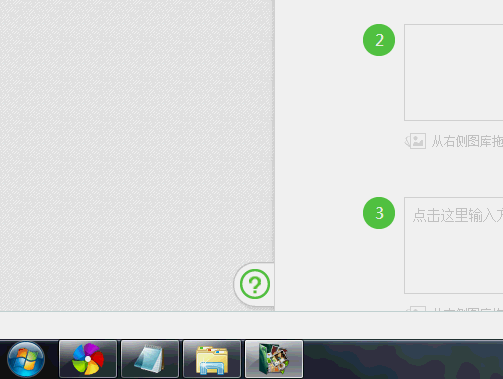
2、在调出系统的“运行对话框”中输入“cmd”点击【确定】按钮,然后会弹出一个黑框框(如下图,其中文字可能会有不一样)。
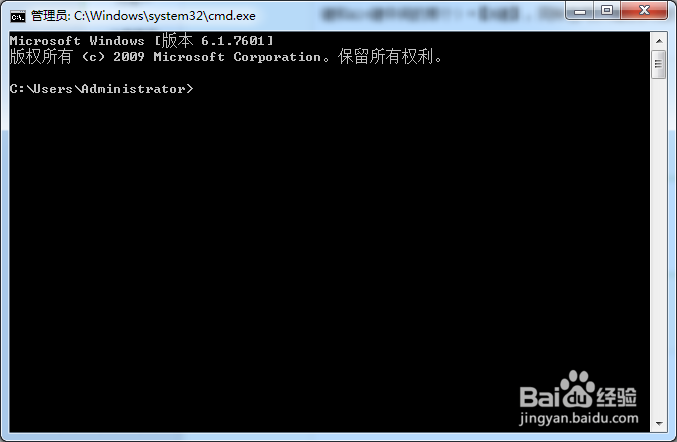
3、在弹出来的黑框框中输入这些字母“chkntfs /t:0”(不用加引号),然后按回车键。没有任何返回提示表示命令执行完成,重启电脑查看效果即可。
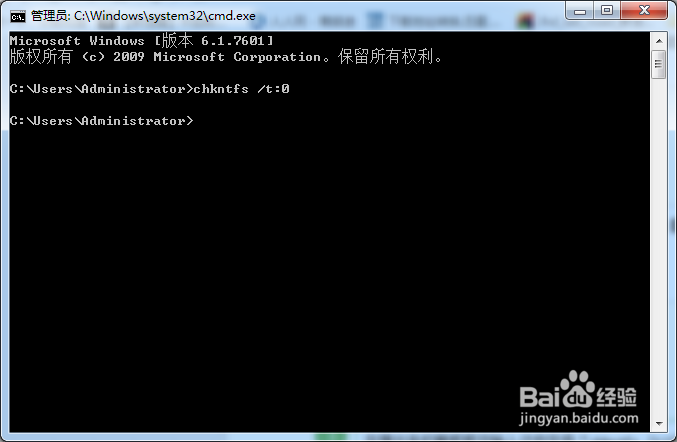
1、若方法一没有解决该问题,可尝试方法二。同方法一第一步,进入系统之后,点击桌面左下角的【开始】按钮,在弹出的开始菜单中【运行】按钮,调出系统的“运行对话框”(如下图)。或者你也可以在键盘上同时按住【Windows键】(Ctrl键和Alt键中间的那个)+【R键】,同样也可以调出系统的“运行对话框”。
2、在调出系统的“运行对话框”中输入“regedit”点击【确定】按钮,然后会弹出“注册表编辑器”(如下图)
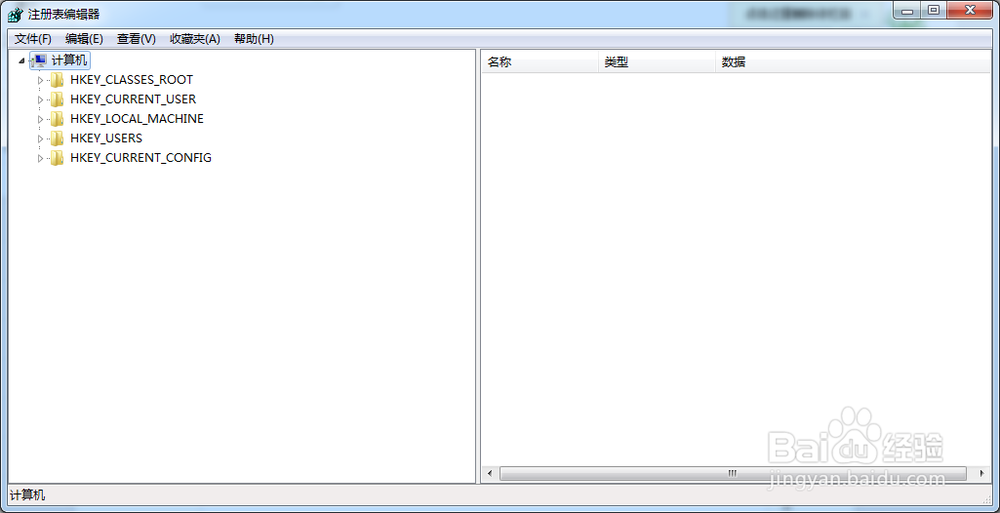
3、在弹出的“注册表编辑器”左侧,依次点击“HKEY_LOCAL_MACHINE”->“SYSTEM”->“CurrentControlSet”->“Control”->“Session Manager”文件夹(子键)(如下图)
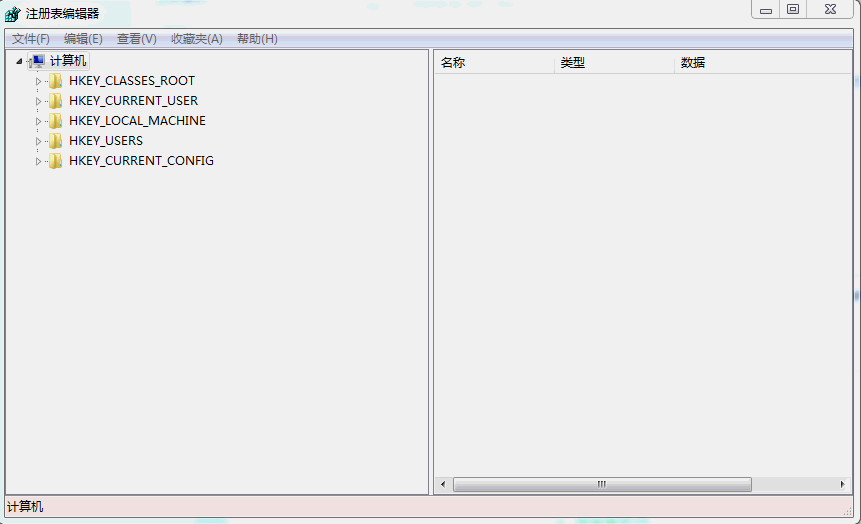
4、在“注册表编辑器”右侧找到“BootExecute”键值项,双击它,将弹出来的对话框里的数值清空并点击【确定】按钮(如下图),重启电脑查看效果即可。
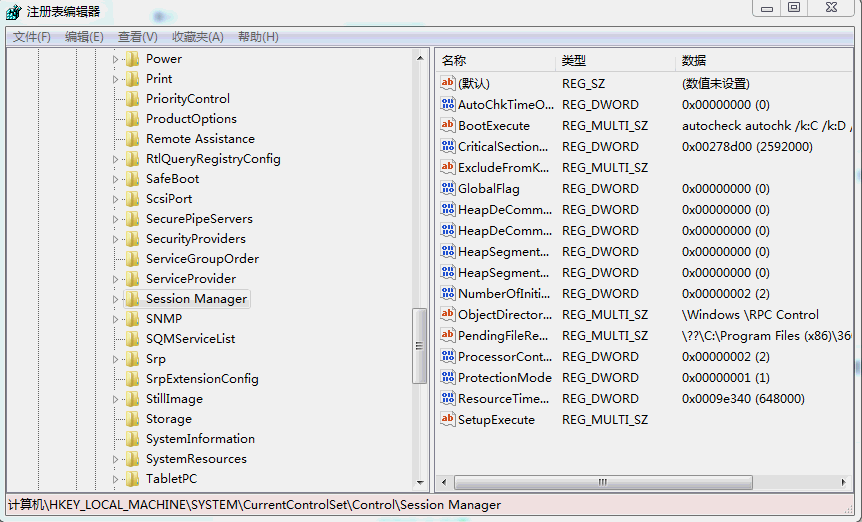
声明:本网站引用、摘录或转载内容仅供网站访问者交流或参考,不代表本站立场,如存在版权或非法内容,请联系站长删除,联系邮箱:site.kefu@qq.com。
阅读量:61
阅读量:87
阅读量:78
阅读量:93
阅读量:165